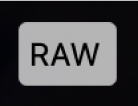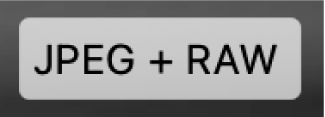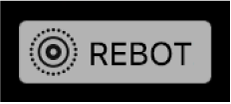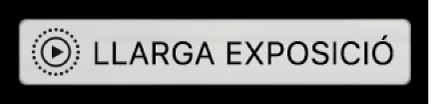Afegir títols, peus de foto i altres elements a les fotos amb l’app Fotos del Mac
Pots veure i afegir informació sobre les teves fotos. Per exemple, pots veure la data i l’hora en què es va fer la foto, informació sobre la càmera que es va utilitzar i globus que indiquin l’estat de la foto. Pots posar títols i peus de foto a les fotos, afegir o canviar la ubicació de les fotos i modificar-ne la informació de data i hora. Pots seleccionar diverses fotos i afegir o canviar informació sobre totes elles alhora.
Consell: Pots afegir peus de foto, dates, fletxes i altres formes directament a una foto amb les eines de marques. Consulta Utilitzar l’eina Marques per escriure o dibuixar en una foto.
Veure i afegir informació sobre les fotos
Utilitza la finestra d’informació per veure o canviar informació sobre les fotos.
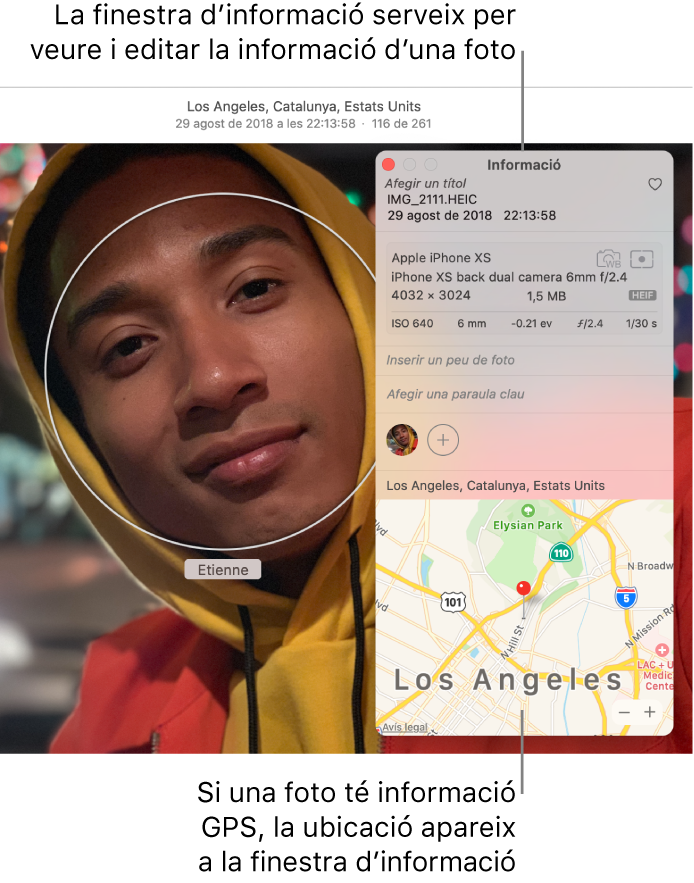
A l’app Fotos
 del Mac, fes doble clic a la foto per veure-la i, a continuació, fes clic al botó Informació
del Mac, fes doble clic a la foto per veure-la i, a continuació, fes clic al botó Informació  de la barra d’eines o prem Ordre + I.
de la barra d’eines o prem Ordre + I.Edita qualsevol dels aspectes següents:
Títol: Escriu un nom al camp del títol a la part superior de la finestra Informació.
Consell: Per afegir ràpidament títols a les fotos des de la finestra principal de l’aplicació Fotos, ves a Veure > Metadades > Títols, fes clic al camp que apareix sota una foto quan mantens el punter sobre la foto i, a continuació, escriu un nom.
Subtítol descriptiu: escriu un peu de foto al camp “Peu de foto”.
Favorit: fes clic al botó Favorit
 per marcar la foto com a favorita (la foto s’afegirà a l’àlbum Favorits). Per desmarcar-la, torna a fer clic al botó.
per marcar la foto com a favorita (la foto s’afegirà a l’àlbum Favorits). Per desmarcar-la, torna a fer clic al botó. Paraules clau: escriu paraules clau al camp “Paraules clau”. En el moment d’escriure-les, l’app Fotos suggereix paraules clau que has fet servir anteriorment. Prem Intro quan hagis acabat d’escriure una paraula clau.
Per eliminar una paraula clau, selecciona-la i prem Eliminar.
Gent: fes clic al botó Afegir
 i escriu un nom per identificar una persona.
i escriu un nom per identificar una persona. Per identificar més d’una persona a una foto, fes clic al botó Afegir
 i arrossega l’identificador de cara per sobre de cada persona que vols identificar.
i arrossega l’identificador de cara per sobre de cada persona que vols identificar.Ubicació: introdueix una ubicació al camp Ubicació. També pots copiar i enganxar la informació sobre la ubicació. Per canviar la ubicació, busca’n una altra o arrossega un marcador al mapa. (Si l’ordinador no està connectat a internet no es pot assignar una ubicació).
Mostrar títols, altres metadades i globus
Pots mostrar el títol de les fotos, les metadades (altres dades sobre les fotos, com ara el títol o el nom d’arxiu) i els globus que identifiquen si s’ha editat la foto o se li han afegit paraules clau, entre altres coses.
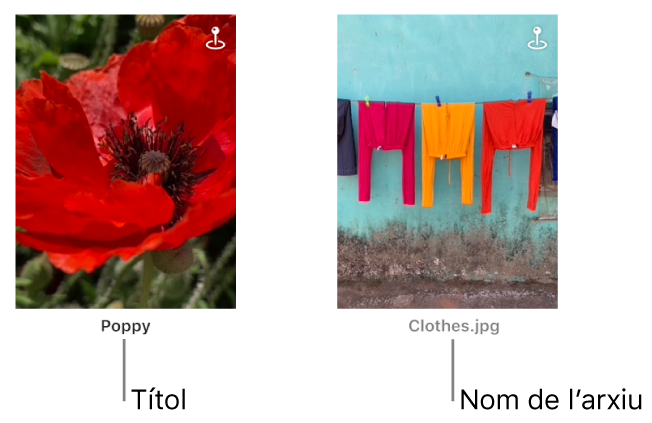
A l’app Fotos
 del Mac, selecciona Veure > Metadades > [nom de la metadada].
del Mac, selecciona Veure > Metadades > [nom de la metadada].
Globus | Significat | ||||||||||
|---|---|---|---|---|---|---|---|---|---|---|---|
| La foto s’ha editat. | ||||||||||
| La foto conté paraules clau. | ||||||||||
| S’ha identificat la ubicació de la foto en un mapa. | ||||||||||
| S’ha marcat la foto com a favorita. | ||||||||||
| L’ítem és un clip de vídeo, de càmera lenta o de time-lapse. | ||||||||||
| La foto original està desada en una altra ubicació (no a la fototeca de l’app Fotos del Mac). | ||||||||||
| La foto original és una foto de rang dinàmic alt (HDR), que combina tres fotos fetes amb exposicions diferents. | ||||||||||
| La foto original es va fer en format RAW. El distintiu apareix com a JPEG + RAW quan la foto feta en format RAW inclou una versió JPEG. | ||||||||||
| L’ítem és una Live Photo. | ||||||||||
| L’ítem és una Live Photo configurada per rebotar. | ||||||||||
| L’ítem és una Live Photo configurada per reproduir-se en bucle. | ||||||||||
| L’ítem és una Live Photo configurada per ser de llarga exposició. | ||||||||||
| L’ítem és un retrat. | ||||||||||
Canviar la data i l’hora d’una foto
Pots canviar la data i hora a les fotos associades a una foto, per exemple, si viatges a un lloc que es troba en una altra zona horària i la teva càmera assigna a les fotos la data i hora correctes per al teu lloc d’origen, però no per al lloc que visites.
A l’app Fotos
 del Mac, selecciona les fotos que vols canviar.
del Mac, selecciona les fotos que vols canviar.Ves a Imatge > Ajustar la data i l’hora.
Consell: També pots fer doble clic a la data que apareix a la finestra d'informació per modificar la data. Per mostrar la finestra d'informació d’una foto, fes doble clic a la foto i, després, fes clic al botó Informació
 de la barra d’eines.
de la barra d’eines. Introdueix la data i l’hora que vulguis al camp Ajustada.
Fes clic a una zona horària del mapa i, si cal, selecciona la ciutat més propera.
Fes clic a Ajustar.
Eliminar la ubicació d’una foto
Pots eliminar la informació sobre la ubicació d’una foto o restaurar la informació sobre ubicació original.
A l’app Fotos
 del Mac, selecciona les fotos que vols canviar.
del Mac, selecciona les fotos que vols canviar.Ves a Imatge > Ubicació i selecciona “Ocultar la ubicació” o “Revertir a la ubicació original”.
Si has assignat manualment informació sobre ubicació a una foto que no la tenia, “Revertir a la ubicació original” elimina la informació sobre ubicació que havies assignat.